MacBook کی بیٹری کی کارکردگی اور مدت کو جانچنے کے لئے بیٹری سائیکلز کا علم ہونا ضروری ہے۔ بیٹری سائیکلز یہ ظاہر کرتے ہیں کہ آپ کی بیٹری نے کتنی بار مکمل چارج اور ڈسچارج سائیکل مکمل کیے ہیں۔ اس معلومات کی بنیاد پر آپ یہ اندازہ لگا سکتے ہیں کہ بیٹری کی حالت کیسی ہے اور آیا اسے تبدیل کرنے کی ضرورت ہے یا نہیں۔
بیٹری سائیکلز کی جانچ کرنے کے مختلف طریقے ہیں، جن میں سسٹم رپورٹ کا استعمال سب سے عام ہے۔ اس مضمون میں، ہم آپ کو بتائیں گے کہ آپ اپنے MacBook پر بیٹری سائیکلز کو کس طرح چیک کر سکتے ہیں اور اس کو کیسے بہتر بنایا جا سکتا ہے۔
Battery Cycle کو سمجھنا
جب آپ اپنے MacBook کی battery کی صحت کو جانچنے کی کوشش کرتے ہیں، تو آپ کو یہ سمجھنا ضروری ہے کہ battery cycle کیا ہوتا ہے۔ ایک battery cycle تب مکمل ہوتا ہے جب آپ کی battery کی تمام توانائی ایک بار استعمال ہوتی ہے، چاہے وہ ایک بار میں ہو یا مختلف دنوں میں کم مقدار میں۔
ایک battery cycle کو مکمل کرنے کا مطلب یہ ہے کہ آپ نے اپنی battery کی 100% توانائی کو استعمال کیا ہے۔ مثال کے طور پر، اگر آپ کی battery کی میکسمم صلاحیت 100% ہے، تو اگر آپ ایک دن 70% استعمال کرتے ہیں اور پھر اگلے دن 30% مزید استعمال کرتے ہیں، تو آپ نے ایک مکمل battery cycle مکمل کر لیا ہے۔
یہ بھی پڑھیں: مستقل گردے کی بیماری کی مکمل وضاحت – وجوہات، علاج اور بچاؤ کے طریقے اردو میں
Battery Cycle کی اہمیت
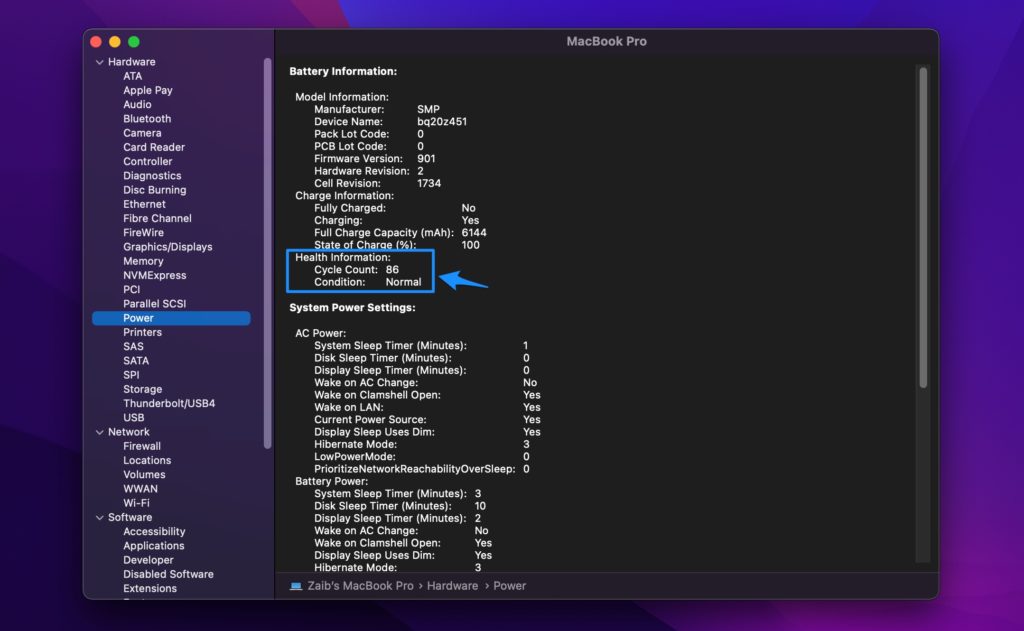
کیوں ضروری ہے کہ ہم battery cycle کو جانیں؟ اس کے کئی فائدے ہیں:
- آپ اپنی battery کی عمر کا اندازہ لگا سکتے ہیں۔
- آپ اپنی battery کی کارکردگی کو بہتر سمجھ سکتے ہیں۔
- اس معلومات کے ذریعے آپ battery کی دیکھ بھال کرنے کی بہتر حکمت عملی بنا سکتے ہیں۔
یہ بھی پڑھیں: Prayphos Tablet کیا ہے اور کیوں استعمال کیا جاتا ہے – استعمال اور سائیڈ ایفیکٹس
Battery Cycle کی تعداد اور صحت
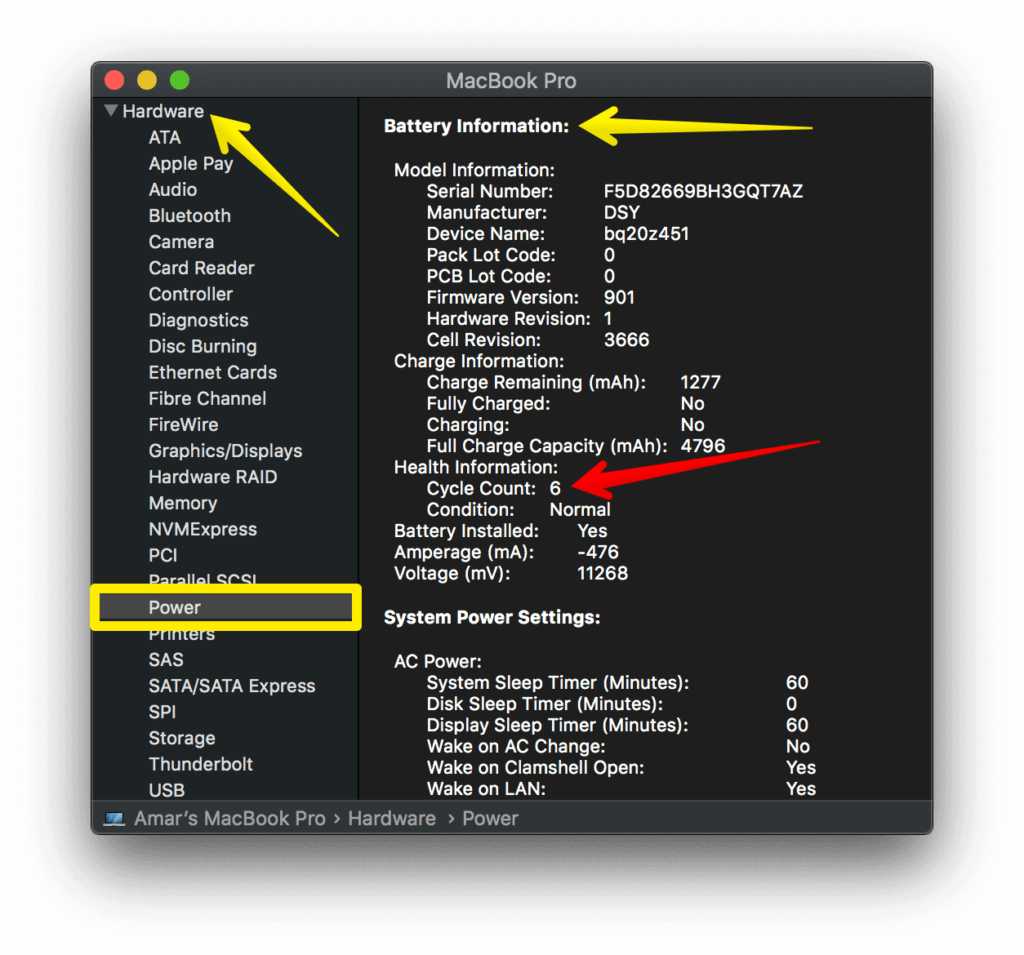
ہر battery کی ایک مخصوص تعداد ہوتی ہے جس پر وہ battery cycles برداشت کر سکتی ہے۔ عام طور پر، ایک MacBook کی battery 300 سے 1000 battery cycles تک چل سکتی ہے۔ جب آپ کی battery battery cycles کی تعداد اس حد تک پہنچتی ہے، تو اس کی کارکردگی میں کمی آنا شروع ہو سکتی ہے۔
آپ کی battery کی زندگی کو بڑھانے کے لیے، کوشش کریں کہ آپ اسے مکمل طور پر خالی ہونے سے بچائیں اور 20% سے 80% کے درمیان چارج رکھیں۔ یہ نہ صرف battery cycles کی تعداد کو کم کرے گا بلکہ آپ کی battery کی مجموعی صحت کو بھی بہتر بنائے گا۔
اس طرح، battery cycle کا عمل سمجھنے سے نہ صرف آپ کی MacBook کی battery کی حالت کو جانچنے میں مدد ملے گی، بلکہ آپ کو اسے بہتر طریقے سے استعمال کرنے کی بھی سہولت فراہم کرے گا۔
یہ بھی پڑھیں: Aldomet Tablet کیا ہے اور اس کے استعمال و سائیڈ ایفیکٹس
MacBook پر Battery Cycle چیک کرنے کا طریقہ
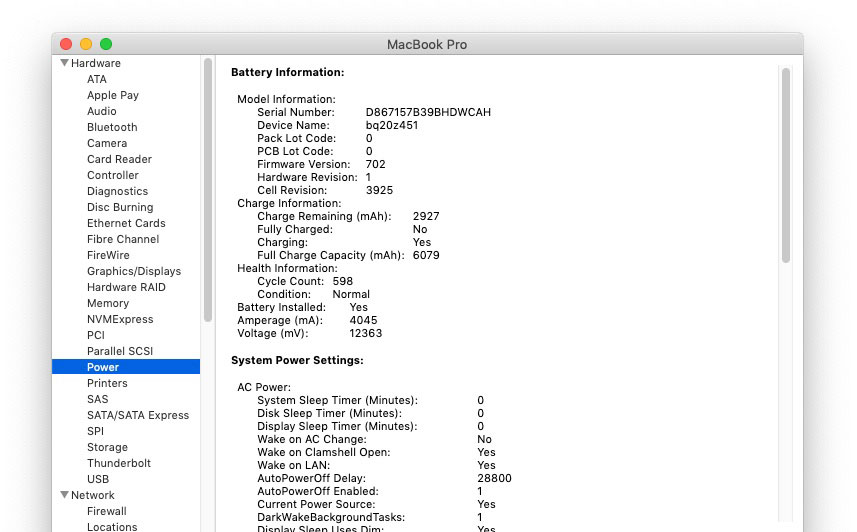
آپ کا MacBook آپ کی روزمرہ کی ضروریات کے لیے ایک اہم آلہ ہے، اور اس کی بیٹری کی صحت کو جانچنا بہت ضروری ہے۔ بیٹری کے سائیکلز کو چیک کرنا آپ کو یہ جاننے میں مدد کرتا ہے کہ آیا آپ کی بیٹری کی کارکردگی بہتر ہے یا اسے تبدیل کرنے کی ضرورت ہے۔ تو آئیے دیکھتے ہیں کہ آپ MacBook پر Battery Cycle کیسے چیک کر سکتے ہیں۔
1. سسٹم انفارمیشن تک رسائی حاصل کرنا
بیٹری کے سائیکلز چیک کرنے کے لیے، سب سے پہلے آپ کو سسٹم انفارمیشن میں جانا ہوگا:
- MacBook کے *Apple Menu پر کلک کریں۔
- نیچے سے About This Mac منتخب کریں۔
- پھر System Report پر کلک کریں۔
2. بیٹری کے بارے میں مزید معلومات حاصل کریں
اب آپ کو بیٹری کی معلومات دیکھنے کے لیے کچھ مراحل طے کرنے ہوں گے:
- بائیں جانب کے مینو میں سے Power پر کلک کریں۔
- اب آپ کے سامنے بیٹری کے مختلف ڈیٹا آئیں گے۔ یہاں آپ کو Cycle Count نظر آئے گا۔
3. بیٹری سائیکلز کی اہمیت
Battery Cycle Count آپ کو یہ بتاتا ہے کہ آپ کی بیٹری کتنی بار مکمل چارج ہوچکی ہے۔ یہ چند اہم نکات ہیں:
- 1000 سائیکلز: زیادہ تر MacBook ماڈلز میں بیٹری کی متوقع عمر تقریباً 1000 سائیکلز ہوتی ہے۔
- کم سائیکلز: اگر آپ کی بیٹری کا سائیکلز 300 سے کم ہے، تو اس کی حالت اچھی ہونے کا امکان ہے۔
- زیادہ سائیکلز: اگر سائیکلز 800 سے زیادہ ہیں، تو آپ کو بیٹری کی تبدیلی کے بارے میں سوچنا چاہیے۔
4. بیٹری کی صحت کی نگرانی
وقت گزرتے ساتھ آپ اپنی بیٹری کی صحت کا تجزیہ کرتے رہیں تاکہ آپ کے MacBook کی کارکردگی متاثر نہ ہو۔ اگر بیٹری کی سائیکلز آپ کی توقع سے زیادہ ہو رہی ہیں، تو آپ کو Apple Support* سے رابطہ کرنے کی ضرورت پڑسکتی ہے۔
یہ طریقہ کار آپ کو اپنے MacBook کی بیٹری کے سائیکلز کو جانچنے میں مدد فراہم کرے گا اور آپ کی ڈیوائس کی زندگی کو بڑھانے میں انتہائی مؤثر ثابت ہوگا۔ ہمیشہ یاد رکھیں کہ ایک اچھی بیٹری کارکردگی آپ کے کام کی صلاحیت کو بہتر بناتی ہے!
یہ بھی پڑھیں: Fluconazole Capsule کے استعمالات اور ضمنی اثرات
بیٹری کی حالت کا جائزہ

کیا آپ جاننا چاہتے ہیں کہ آپ کے MacBook کی بیٹری کی حالت کیسی ہے؟ بیٹری کی حالت کو جانچنے کے کئی طریقے ہیں، اور یہ آپ کے لیپ ٹاپ کی کارکردگی پر براہ راست اثر ڈال سکتی ہے۔ ان معلومات کو جان کر آپ بہتر فیصلے کر سکتے ہیں کہ کب بیٹری کو تبدیل کرنا ہے۔
یہ بھی پڑھیں: How Many Inches in a Meter in Urdu
بیٹری کی حالت چیک کرنے کے طریقے
آپ بیٹری کی حالت چیک کرنے کے لئے درج ذیل طریقہ استعمال کر سکتے ہیں:
- اپنے MacBook کے Apple Menu پر جائیں۔
- یہاں سے About This Mac منتخب کریں۔
- اب System Report پر کلک کریں۔
- چیک کریں کہ Power سیٹنگز میں بیٹری کی معلومات موجود ہیں۔
یہ بھی پڑھیں: Estar Tablet 5mg: استعمال اور سائیڈ ایفیکٹس
بیٹری کی معلومات کی تفصیل
جب آپ بیٹری کی معلومات دیکھتے ہیں، تو آپ کو کچھ اہم معلومات نظر آئیں گی:
- Cycle Count: یہ وہ تعداد ہے جس سے آپ کی بیٹری الیکٹرانک چکروں کی مکمل تعداد کو ظاہر کرتی ہے۔
- Condition: یہاں پر آپ کی بیٹری کی حالت مثلاً "Normal"، "Replace Soon"، یا "Service Battery" کی صورت میں نظر آئے گی۔
یہ بھی پڑھیں: Mezolam Tablet کیا ہے اور اس کے استعمال اور سائیڈ ایفیکٹس
بیٹری کی حالت کا اثر
اگر آپ کی بیٹری کی حالت "Replace Soon" یا "Service Battery" میں ہے، تو یہ وقت ہے کہ آپ اپنی بیٹری کی تبدیلی پر غور کریں۔ بیٹری کے خراب ہونے سے آپ کے MacBook کی کارکردگی متاثر ہوسکتی ہے، اور اس کا استعمال بھی کم ہو جاتا ہے۔
یاد رکھیں، بیٹری چکروں کا شمار مستقل طور پر استعمال کے ساتھ بڑھتا ہے، اس لئے بہتر ہے کہ آپ اس کو وقتاً فوقتاً چیک کرتے رہیں۔ اگر آپ ہر بار جب MacBook کا استعمال کرتے ہیں تو بیٹری کی حالت چیک کرنے کی عادت ڈالیں تو آپ کو بہتر نتیجہ ملے گا۔
آخر میں، بیٹری کی دیکھ بھال کرنا ضروری ہے تاکہ آپ کے MacBook کی عمر بڑھ سکے اور آپ کا تجربہ بہتر ہو۔ اگر آپ کو بیٹری کی حالت میں کوئی بھی قابل غور تبدیلی محسوس ہو تو فوری طور پر اقدامات کریں۔
خراب بیٹری کے علامات
جب آپ کا MacBook اپنی بیٹری کو مناسب طریقے سے کام نہیں کرتا، تو آپ کو خراب بیٹری کے کچھ علامات نظر آ سکتی ہیں۔ اگر آپ ان علامات کو وقت پر جان لیں، تو آپ بیٹری کی حالت کو بہتر بنانے یا اسے تبدیل کرنے کا فیصلہ کر سکتے ہیں۔ ذیل میں کچھ اہم علامات دی گئی ہیں:
- بیٹری کی ڈریننگ: اگر آپ کی بیٹری بہت جلد ختم ہو رہی ہے، تو یہ ایک اہم علامت ہے کہ بیٹری خراب ہو رہی ہے۔ اگر بیٹری ایک گھنٹے میں 20 فیصد کی کمی کر دیتی ہے، تو آپ کو اسے چیک کرانا چاہئے۔
- بیٹری کا زیادہ گرم ہونا: اگر آپ کا MacBook عام کام کرنے کے دوران زیادہ گرم ہو رہا ہے، تو یہ ایک اور اچھی علامت نہیں ہے۔ خراب بیٹری عام طور پر زیادہ گرمی پیدا کرتی ہے۔
- مکینیکل مسائل: اگر بیٹری پھول گئی ہے یا اس کا سائز بڑھ گیا ہے، تو یہ ظاہر کرتا ہے کہ بیٹری میں کچھ مسائل ہیں۔ یہ نہ صرف بیٹری کے لیے خطرناک ہے بلکہ آپ کے MacBook کے اندر کے اجزاء کے لیے بھی۔
- کمپیوٹر کا بند ہونا: اگر آپ کا MacBook اچانک بند ہو جاتا ہے، خاص طور پر جب بیٹری کی سطح زیادہ ہو، تو اس کا مطلب یہ ہو سکتا ہے کہ بیٹری برا حال ہے۔
- بیٹری کی صحت: آپ "System Information" کے ذریعہ بیٹری کی صحت بھی چیک کر سکتے ہیں۔ اگر وہ "Replace Soon" یا "Service Battery" کا پیغام دکھائے، تو فوری طور پر بیٹری کو دیکھنا ضروری ہے۔
بیٹری کی یہ علامات آپ کو بتاتی ہیں کہ شاید آپ کی بیٹری کو تبدیل کرنے کی ضرورت ہو۔ اگر آپ ان علامات میں سے کسی کا تجربہ کر رہے ہیں، تو یہ بہتر ہوگا کہ آپ ماہرین سے رابطہ کریں یا قریب کے Apple Store کا دورہ کریں۔ وقت پر بیٹری کے مسائل کو حل کرنا آپ کے MacBook کی کارکردگی کو بہتر بنانے میں مدد کرتا ہے اور آپ کو ایک صاف ستھری تجربہ فراہم کرتا ہے۔







